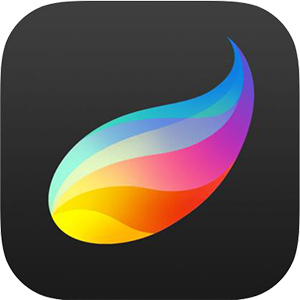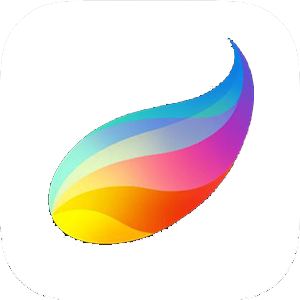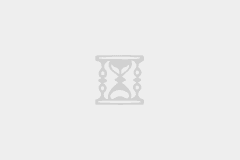procreate怎么自由变换?(变换工具教程)
学习如何在 Procreate 中使用变换工具最开始可能会让你产生抗拒,其实很简单。一旦您了解了这个工具,您就可以为您的作品开启许多新的可能性!变换工具是您的设计库中最重要的工具之一。
让我们开始吧,依照下面的步骤一步一步来!
1. 画一个物体
在一张空白画布上画一个你想要画的物体!
2. 点击鼠标图标
在屏幕顶部,您将看到您的工具栏。左边有一个看起来像电脑鼠标的图标,那就是变换工具!
3. 研究该工具
自由形式:该形式可以完全自由地移动对象。它不会保留约束和比例。将手指或 Apple Pencil 放在任何节点(蓝点)上以开始拖动。
统一:这使您可以在保持物体比例的同时移动物体(我最喜欢的!)。将手指或 Apple Pencil 放在任何节点上,开始四处移动对象。
专业提示:用拇指和食指或中指捏合或捏合以增加对象的大小
扭曲:通过拖出对象的节点,您可以使对象看起来是3D效果。这个功能很酷!
Warp:通过移动对象的节点,您可以将对象环绕在任何您想要的背景中。如果我想制作一个刻字作品的逼真模型,我会使用这个方式。
4.点击Uniform
既然您已经尝试过使用变换工具的不同方式,下面来给大家展示最好的部分!点击制服。在本教程的其余部分,我们将继续使用 Uniform 选项。为什么?因为我们希望在深入研究其他设置时保持我们的约束和比例锁定。
5. 在Uniform下面你应该看到更多的选择
捕捉:这是 Procreate 5X 推出的全新工具。
水平翻转:点击此按钮可在水平轴上翻转您的对象。
垂直翻转:点击此按钮可在垂直轴上翻转您的对象。
旋转 45:按您想要以 45 度为增量旋转对象的次数多次点击。
专业提示:您还可以通过在绿色节点上移动手指来旋转对象。不要使用橙色节点,除了边界框外,实际上没有任何东西会旋转。
数值:用食指点击绿色节点会触发一个弹出框,您可以在其中输入要旋转对象的确切角度!
适合屏幕:点按此按钮可使您的作品适合整个 Procreate 画布。
双线性:这是一种插入对象的方法。我很少用这个。
重置:如果你想重置你刚刚做的一切。用这个。
6.点击任何节点以进行数字转换
用手指点击任何节点(蓝点)会触发一个弹出窗口,允许您输入要将对象转换为的确切数字尺寸。
7.点击鼠标保存
不要忘记保存您的工作!点击工具栏顶部的鼠标图标以确保您的所有工作都已保存。